Рингтон для iPhone – Полная информация
Опубликовано: 2022-07-30Надоело использовать один и тот же рингтон для iPhone в течение длительного времени и вы планируете сменить рингтон на свою любимую песню или музыку? Но не знаете как? Тогда эта статья идеально подходит для вас и поможет вам изменить мелодию звонка iPhone.
В эту статью мы включили полную информацию о рингтонах для iPhone, от загрузки до изменения и создания пользовательских рингтонов на iPhone. Итак, прочитайте эту статью до конца и реализуйте метод, которым вы легко можете изменить рингтон iPhone.
- ПРОЧИТАЙТЕ БОЛЬШЕ - 4 лучших способа удалить приложения на iPhone
- Как сделать жесткий сброс iPhone
Оглавление
Как сделать собственный рингтон бесплатно на iPhone
Видеоурок
Мы предоставили эту статью в виде видеоурока для удобства наших читателей. Если вам интересно читать, пропустите видео пока и посмотрите его после завершения чтения этой статьи.
Создание рингтона на iPhone — очень сложный и трудоемкий процесс. Поэтому мы объяснили это в пошаговой процедуре для легкого понимания.
- ШАГ-1: Во-первых, вам нужно иметь песню или музыкальный файл на вашем iPhone.
- ШАГ 2: Перейдите в «App Store» и найдите Garage Band . Найдите в результатах заявку на получение гаражной группы и нажмите «Получить» . Затем он начинает устанавливаться на ваш iPhone.

- ШАГ 3: Запустите приложение после установки, после чего вид изменится на альбомный. Там нажмите на значок «Плюс (+)» .

- ШАГ-4: Здесь представлены различные варианты записи или группы. Перейдите в раздел «Дорожки» и выберите опцию «Аудиорекордер» из доступных опций.

- ШАГ-5: Затем вы будете перенаправлены на этот аудиорекордер, и интерфейс будет таким, как показано на снимке экрана ниже. Нажмите на опцию «Сетка» , чтобы перейти к временной шкале. Нажмите на значок «Синий цвет» , чтобы отключить звук ударов, который может вызвать какое-либо нарушение вашего рингтона.

- ШАГ-6: Позже нажмите на опцию «Цикл» , доступную в правом верхнем углу. Затем откроется список опций. Выберите опцию «Файлы» , после чего она покажет музыкальные файлы, имеющиеся на вашем iPhone. Выберите звук и перетащите его на временную шкалу, чтобы добавить песню.
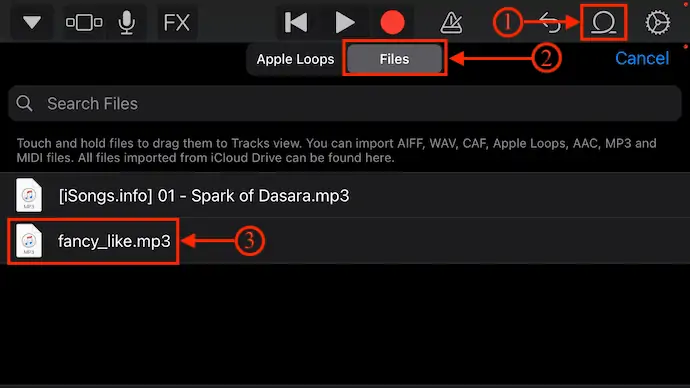
- ШАГ-7: После добавления песни на временную шкалу вы можете внести изменения в этот добавленный файл. Просто нажав на звуковую дорожку, вы можете просмотреть набор инструментов модификации. Используя эти параметры, вы можете увеличить или уменьшить длину файла, удалить ненужную часть песни и выбрать выбранную часть в качестве мелодии звонка.
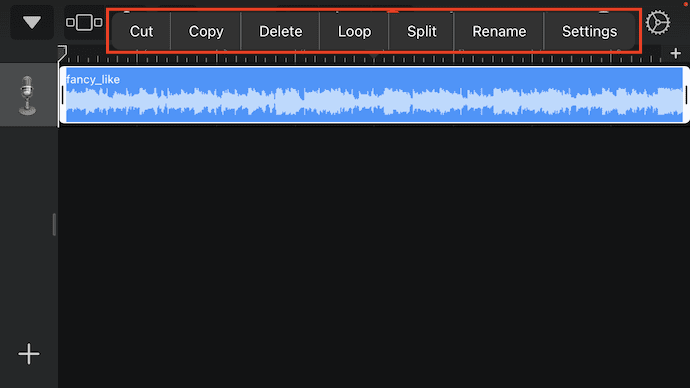
- ШАГ 8: После завершения модификации песни щелкните значок «раскрывающийся список» в левом верхнем углу. Откроется список опций. Нажмите на опцию «Мои песни» , доступную в этом списке. Затем он сохраняет трек.

- ШАГ-9: Нажмите и удерживайте сохраненную песню, чтобы открыть список параметров. Выберите опцию «Поделиться» , нажав на нее. (Вы также можете переименовать песню, нажав на опцию «Переименовать»)

- ШАГ-10: Затем он попросит вас выбрать формат песни для совместного использования. Выберите опцию «Мелодия звонка» , нажав на нее. Затем он начинает экспорт.

- ШАГ-11: После завершения экспорта появится список опций. Нажмите «Использовать звук как» , и снова отобразятся три варианта: « Стандартный рингтон», «Стандартный тон текста» и «Назначить контакту ». Выберите вариант, как вам нравится. В противном случае нажмите «Готово » , чтобы выбрать позже в настройках «Звуки и тактильные ощущения» . И вот как вы можете сделать рингтон для iPhone.
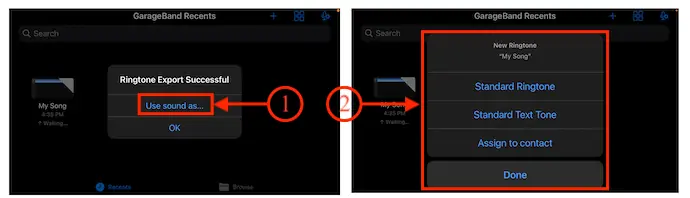
- ПРОЧИТАЙТЕ БОЛЬШЕ - 3 простых шага для синхронизации музыки с ПК на iPhone без стирания данных
- iSunshare iSyncGenius — легкое резервное копирование и восстановление iPhone
Как скачать бесплатные рингтоны для iPhone
По умолчанию iPhone предоставляет источник для загрузки рингтонов для iPhone. У него ограниченное количество рингтонов, и это тоже платные рингтоны. Выполните следующие шаги, чтобы перейти в магазин тонов.
- Перейдите в «Настройки» и нажмите «Звуки и тактильные ощущения» .

- Там в разделе « Звуки и шаблоны вибрации » нажмите «Мелодия звонка» . Затем вы найдете варианты магазина. Нажмите на опцию «Tone Store» .
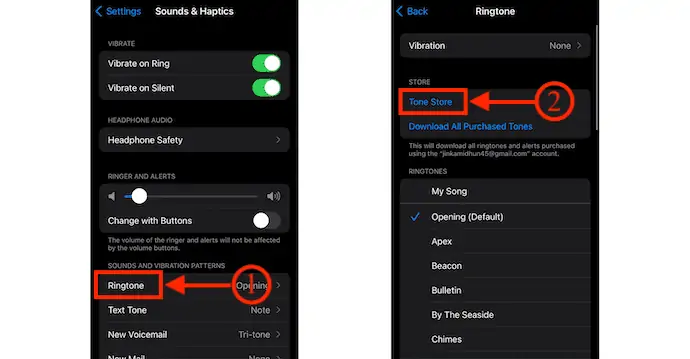
- Он приведет вас в магазин тонов, и там вы найдете все мелодии.
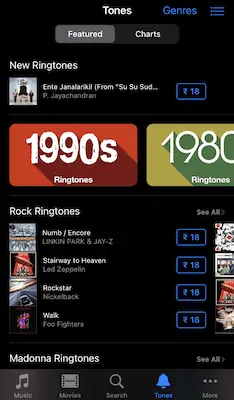
С другой стороны, в Интернете есть множество веб-сайтов, на которых можно бесплатно загрузить множество рингтонов для iPhone. Все эти сайты предоставляют рингтоны, совместимые с iPhone, и их можно легко использовать в качестве рингтонов для iPhone. Вот некоторые из веб-сайтов для загрузки рингтонов для iPhone.
- Зедж.нет
- CellBEAT
- freetone.org
- мобкуп.нет
- mobilesringtones.com
- и многое другое
Просто зайдите на веб-сайт и выберите рингтон, который хотите скачать. Нажмите на опцию «Загрузить» , чтобы начать процесс загрузки.
Список лучших приложений для создания рингтонов для iPhone
Видеоурок
Мы предоставили эту статью в виде видеоурока для удобства наших читателей. Если вам интересно читать, пропустите видео пока и посмотрите его после завершения чтения этой статьи.
В Apple App Store доступны тысячи рингтонов. Вы можете попробовать и выбрать лучшее приложение для мелодии звонка, с которым вы чувствуете себя комфортно. Вот список некоторых лучших рингтонов для iPhone.
1. Рингтоны: Создатель рингтонов
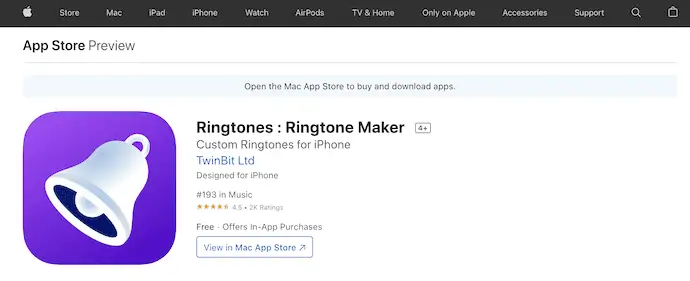
Рингтоны: Ringtone Maker — одно из лучших приложений для рингтонов, доступных для пользователей iPhone. Это бесплатно для загрузки, но включено в покупки в приложении. Он имеет огромную коллекцию рингтонов, которые можно установить в качестве мелодии звонка для iPhone. Вы даже можете записывать звук с помощью встроенного диктофона и использовать его в качестве мелодии звонка.
Особенности
- Позволяет создавать собственные мелодии звонка, текстовые мелодии
- Аудио можно отделить от видео
- Доступна функция записи звука
- Огромная коллекция библиотеки
- Делитесь рингтонами с друзьями легко
- Использование ПК не обязательно для установки мелодии звонка
2. Рингтоны для iPhone! (Музыка)
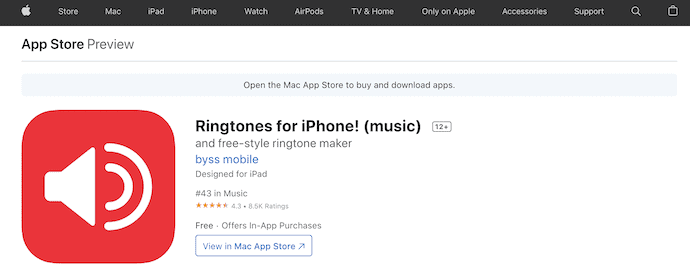
Рингтоны для iPhone! (музыка) — это приложение для создания рингтонов для iPhone, доступное для пользователей iPhone. Он поставляется с простым пользовательским интерфейсом и помогает установить рингтон для iPhone с меньшими усилиями. Это известно как лучший и быстрый производитель рингтонов. С помощью этого приложения вы можете записывать свои голоса, голоса своей семьи или друзей и устанавливать их в качестве мелодии звонка на iPhone.
Особенности
- Чистый и обновленный пользовательский интерфейс
- Легко настроить и установить начальную и конечную маркировку рингтона
- Вы можете отрегулировать громкость, высоту тона трека или мелодии звонка.
- Он поддерживает iOS 10 Text & Alert, SMS и iMessage.
3. Рингтоны HD • Создатель рингтонов
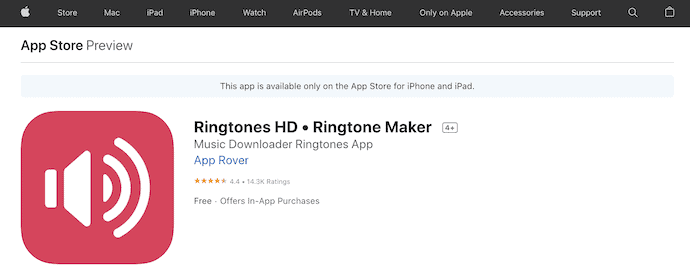
Рингтоны HD • Ringtone Maker — это лучший рингтон для iPhone, который позволяет находить и устанавливать новейшие рингтоны. Библиотека этого приложения время от времени пополняется модными и популярными тонами. Он предоставляет вам доступ к тысячам предопределенных мелодий для рингтонов, текстовых тонов, уведомлений календаря и многого другого.
Особенности
- Легко использовать
- Тысячи рингтонов
- Позволяет создать свой собственный рингтон
- Синхронизация с iTunes не требуется
4. Ringtones Maker – приложение для звонков
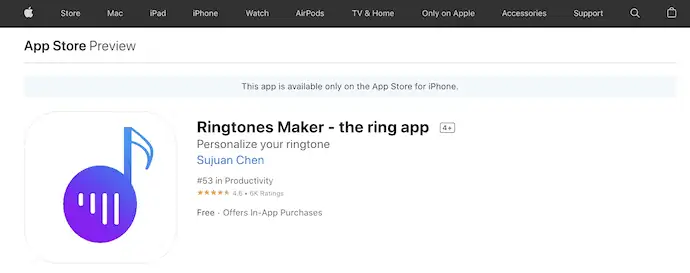
Ringtone Maker — это самое любимое приложение для рингтонов для iPhone среди пользователей iOS. Он поставляется с очень чистым и интуитивно понятным пользовательским интерфейсом. Его точный инструмент для обрезки или обрезки позволяет выбрать и установить нужную часть песни или мелодии звонка. Он предоставляет огромную библиотеку рингтонов и сортирует их по жанрам, чтобы легко найти рингтоны. Это приложение совместимо со всеми моделями iPhone от iPhone 4s до iPhone 13/Pro/Max.
Особенности
- Размер приложения составляет всего 20 МБ, что меньше по сравнению с другими приложениями для рингтонов.
- Учебники предоставляются
- Отлично работает на iOS9 ~ iOS15
- Поддерживает преобразование видео и аудио в форматы MP3 и M4a.
- Предоставляет настройки постепенного появления и исчезновения
- Точная и точная резка до 0,1 с
5. Лучшие рингтоны 2022 для iPhone
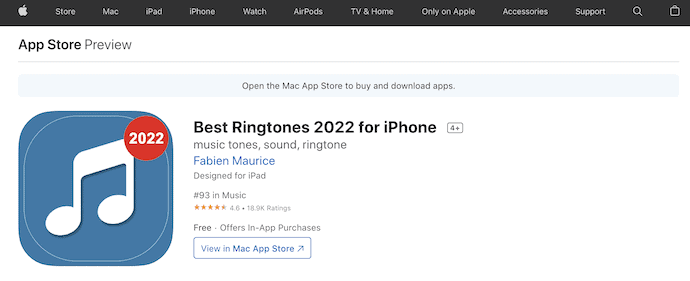
Лучшие Рингтоны 2022 для iPhone – довольно популярное приложение, которым пользуются более 15 миллионов довольных пользователей. Он всегда представляет свежий набор рингтонов, что делает его уникальным и лучшим. Он поставляется с огромным каталогом песен в 25 категориях. Вы можете просматривать эти категории и персонализировать их по своему усмотрению.

Особенности
- Обновления со свежими тонами все время
- Предоставляет каталог песен в 25 категориях.
- совместим со всеми последними моделями iPhone
- Обновления специального праздничного контента
6. Рингтоны для iPhone: TUUNES
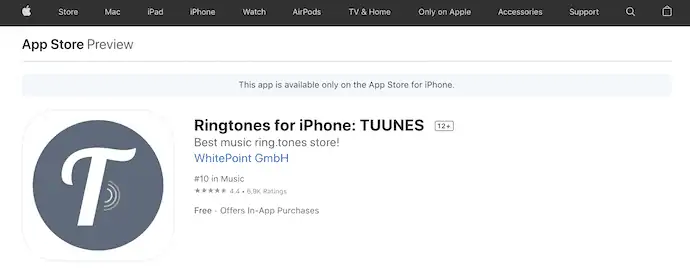
Рингтоны для iPhone: TUUNES — популярное приложение для рингтонов, занявшее 10-е место в iOS App Store. Это все из-за его огромной коллекции рингтонов и производительности приложения. Он предоставляет рингтоны из более чем 50 стран, что является огромным плюсом для увеличения количества загрузок приложения. TUUNES — официальный магазин, предлагающий лицензионные рингтоны для iPhone и мелодии сообщений.
Особенности
- Предоставляет рингтоны из 50+ стран
- Расширенный поиск
- Быстрый предварительный просмотр аудио
- Может создавать уникальные тоны имен в качестве тонов вызова и тонов сообщений, чтобы знать, кто звонит или отправляет текстовые сообщения.
- Без абонентской платы, без рекламы
7. Рингтоны для iPhone: Бесконечность
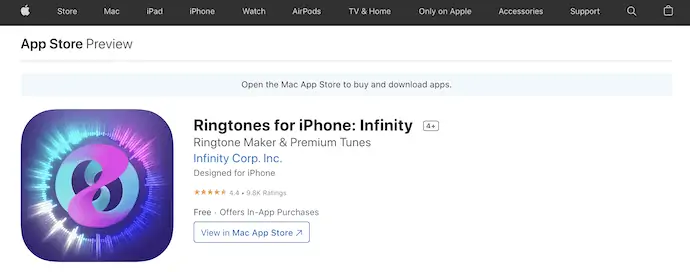
Рингтоны для iPhone: Infinity — это приложение, которое поможет вам заменить скучную старую мелодию звонка iPhone на собственные мелодии и песни. Он предоставляет множество категорий мелодий премиум-класса для просмотра и выбора в качестве мелодии звонка для iPhone. Вы можете настроить песню, чтобы установить выбранную часть песни в качестве мелодии звонка. У него есть премиальная подписка, позволяющая пользоваться некоторыми особыми преимуществами приложения.
Особенности
- Создайте свой собственный рингтон с его премиум-версией
- Рок, поп, инди, R&B, электронная музыка, кантри и многое другое
- Избранные ежедневные новые песни
- Все полностью лицензированные песни
- Премиум песни
Как изменить рингтон на iPhone
- Перейдите в «Настройки» и выберите параметр «Звуки и тактильные ощущения» , нажав на него.

- Нажмите на опцию «Мелодия звонка» , и тогда вы найдете все встроенные мелодии звонка, доступные на iPhone.
- Просто нажав на нужную мелодию, вы можете установить мелодию звонка.
- Если вы хотите добавить новые рингтоны на свой iPhone, просто следуйте инструкциям, описанным в первом способе этой статьи.
Как изменить рингтон для контакта на iPhone
Видеоурок
Мы предоставили эту статью в виде видеоурока для удобства наших читателей. Если вам интересно читать, пропустите видео пока и посмотрите его после завершения чтения этой статьи.
- Перейдите к контакту, которого вы хотите изменить, и нажмите «Изменить» .
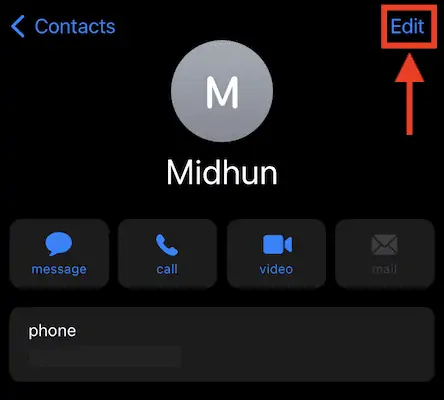
- В разделе редактирования прокрутите вниз, чтобы найти параметр мелодии звонка . Нажмите на нее.
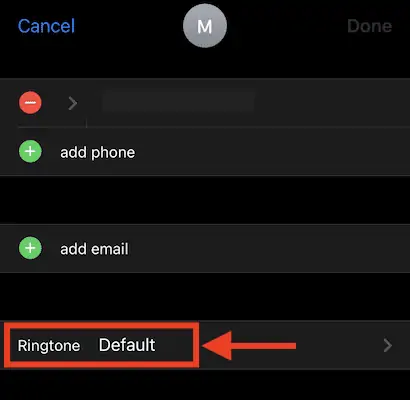
- Затем вы попадете на страницу настроек рингтонов, и там вы найдете все рингтоны, доступные на вашем iPhone. Выберите мелодию звонка и нажмите «Готово» , чтобы установить эту мелодию для определенного контакта.
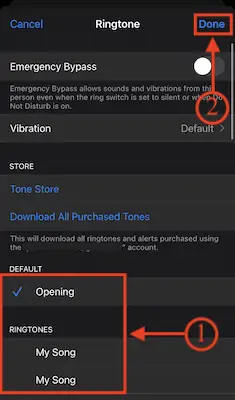
Как установить песню в качестве рингтона на iPhone
Создание собственной мелодии звонка или песни в качестве мелодии звонка iPhone — очень сложная задача, требующая много времени. Вот пошаговая процедура установки пользовательской мелодии звонка на iPhone.
- Во-первых, убедитесь, что вы уже загрузили песню с любого веб-сайта или поделились ею с любого другого устройства или источника. Позже загрузите и установите приложение GarageBand из App Store.

- Запустите приложение и нажмите значок «Плюс (+)» в правом верхнем углу.

- Затем он показывает все доступные инструменты в приложении GarageBand. Перейдите в раздел «Дорожки» и выберите инструмент «Аудиорекордер» , нажав на него.

- Он запускает Audio Recorder. Нажмите на значок «Сетка» , доступный в левом верхнем углу, и отключите «Значок синего цвета» , доступный в правом верхнем углу.

- Затем он показывает вам интерфейс временной шкалы. Нажмите на значок «Цикл» , доступный в правом верхнем углу. Затем откроется список опций. Перейдите в раздел «Файлы» и выберите песню, которую вы хотите установить в качестве мелодии звонка iPhone. Нажмите и удерживайте и перетащите его на временную шкалу.
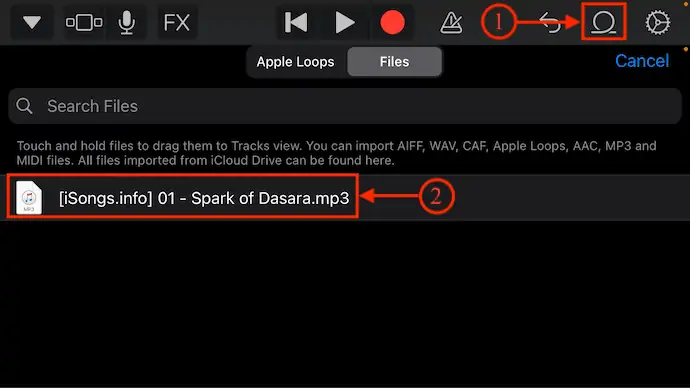
- После добавления песни выберите часть песни и укоротите ее до 30 секунд для наилучшего результата. Нажмите на песню, чтобы получить инструменты, которые помогут вам изменить песню. Он предоставляет различные инструменты, такие как вырезание, копирование, цикл, разделение, удаление, переименование и настройки. Выберите соответствующие инструменты, чтобы изменить песню.
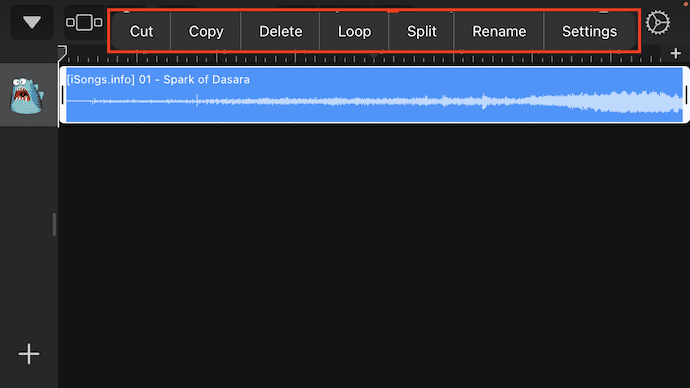
- Позже щелкните значок «раскрывающийся список» в левом верхнем углу. Затем откроется список опций. Нажмите на опцию «Мои песни» .

- Затем песня будет сохранена и показана, как показано на скриншоте. Нажмите и удерживайте песню, чтобы открыть список параметров. Нажмите на опцию «Поделиться» .

- Он просит вас выбрать формат, в котором вы хотите поделиться. Он показывает параметры формата, такие как «Песня», «Рингтон» и «Проект» . Среди них выберите опцию «Рингтон» .

- После завершения процесса экспорта вы можете напрямую установить эту песню в качестве мелодии звонка iPhone, нажав на опцию «Использовать звук как» . Снова предлагается выбрать критерии мелодии звонка, такие как « Стандартная мелодия звонка», «Стандартный тон текста» и «Назначить контакту» . Выберите параметр «Стандартный рингтон» , чтобы установить песню в качестве стандартного рингтона iPhone.
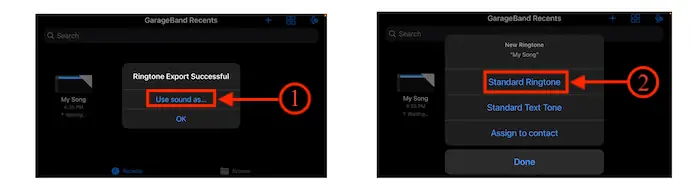
- ПРОЧИТАЙТЕ БОЛЬШЕ – 5 кейлоггеров безопасности для iPhone
- Обзор IOTransfer 4: лучший способ управлять вашим iPhone или iPad
Как сделать рингтон для iPhone с помощью iTunes
Видеоурок
Мы предоставили эту статью в виде видеоурока для удобства наших читателей. Если вам интересно читать, пропустите видео пока и посмотрите его после завершения чтения этой статьи.
Создание мелодии звонка для iPhone с помощью iTunes немного сложно и требует компьютера или ноутбука. Вот подробная процедура создания мелодии звонка с помощью iTunes.
- Во-первых, загрузите и установите последнюю версию iTunes на свой компьютер/ноутбук с Windows или macOS.
- Запустите приложение и убедитесь, что у вас есть синхронизированные песни в iTunes. Щелкните правой кнопкой мыши по песне, после чего откроется список параметров. Нажмите на опцию «Информация о песне» .
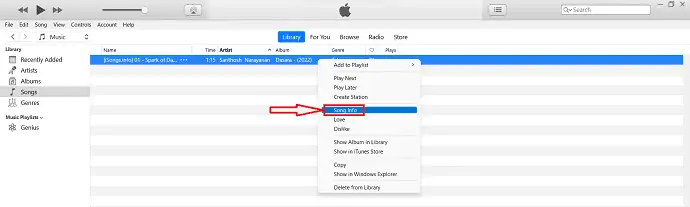
- Затем появится небольшое окно. Перейдите к опции «Параметры» , и там вы найдете пуск, остановку и другие параметры. Измените параметр изменения на 0:30 секунд и нажмите «ОК» .
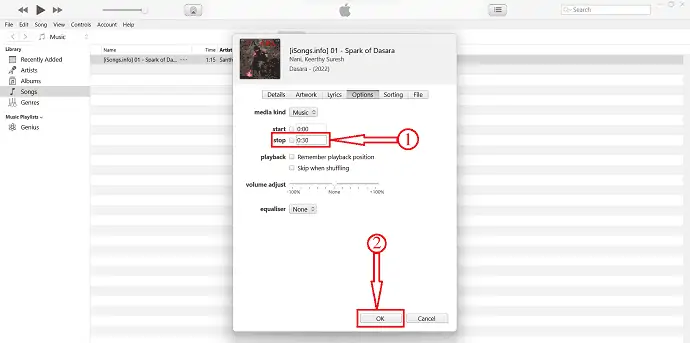
- Нажмите «Файл» в верхнем меню, и откроется список параметров. Выберите опцию «Преобразовать» из этого списка и выберите «Создать версию AAC» .
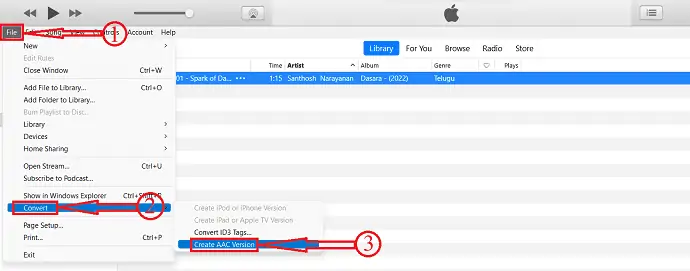
- Найдите песню iTunes в проводнике или поисковике Windows. Измените расширение файла с .m4a на .m4r.
- Теперь подключите ваш iPhone к компьютеру. Перетащите преобразованную песню на iPhone, доступный на левой боковой панели.
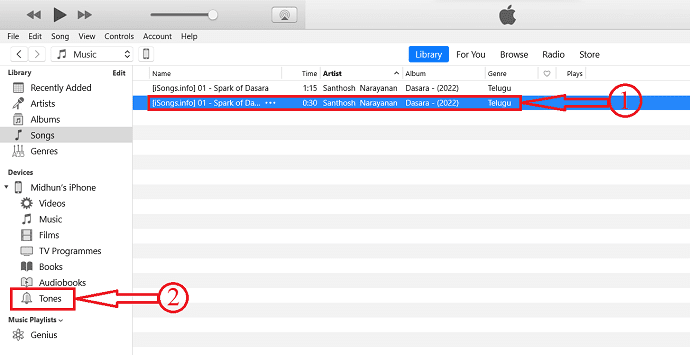
- Перейдите к опции «Настройки» и выберите опцию «Звуки и волнения» , нажав на нее.

- Нажмите на опцию «Мелодия» , и там вы найдете песню, которую мы перенесли из iTunes.
Вывод
Из приведенных выше способов вы можете сделать рингтон для своего iPhone. Что бы это ни было, мелодия звонка или песня, вы можете легко установить ее в качестве мелодии звонка на iPhone. Кроме того, из перечисленных выше приложений для создания рингтонов попробуйте выбрать приложение, которое соответствует вашим требованиям или потребностям.
Я надеюсь, что это руководство помогло вам узнать о рингтоне для iPhone — полная информация . Если вы хотите что-то сказать, дайте нам знать через разделы комментариев. Если вам понравилась эта статья, поделитесь ею и подпишитесь на WhatVwant в Facebook, Twitter и YouTube, чтобы получать дополнительные технические советы.
- ПРОЧИТАЙТЕ БОЛЬШЕ – 12 обязательных приложений для iPhone, которые вам нужно попробовать
- 8 лучших приложений для родительского контроля для iPhone
Рингтон для iPhone – полная информация: часто задаваемые вопросы
Как называется оригинальный рингтон для iPhone?
Маримба . Это первый раз, когда Apple запустила рингтон в качестве эксклюзивной «функции» новой модели iPhone.
Рингтоны для iPhone бесплатны?
Приложение Зедж. У Zedge есть бесплатные рингтоны для iPhone и Android, а также обои и темы для вашего телефона.
Могу ли я изменить рингтон на моем iPhone 12?
Да, ты можешь.
Работает ли Zedge с iPhone?
Да, он совместим с iPhone, iPad и iPod touch.
Могу ли я установить собственную песню в качестве мелодии звонка для iPhone?
Да, вы можете установить собственную песню в качестве мелодии звонка.
